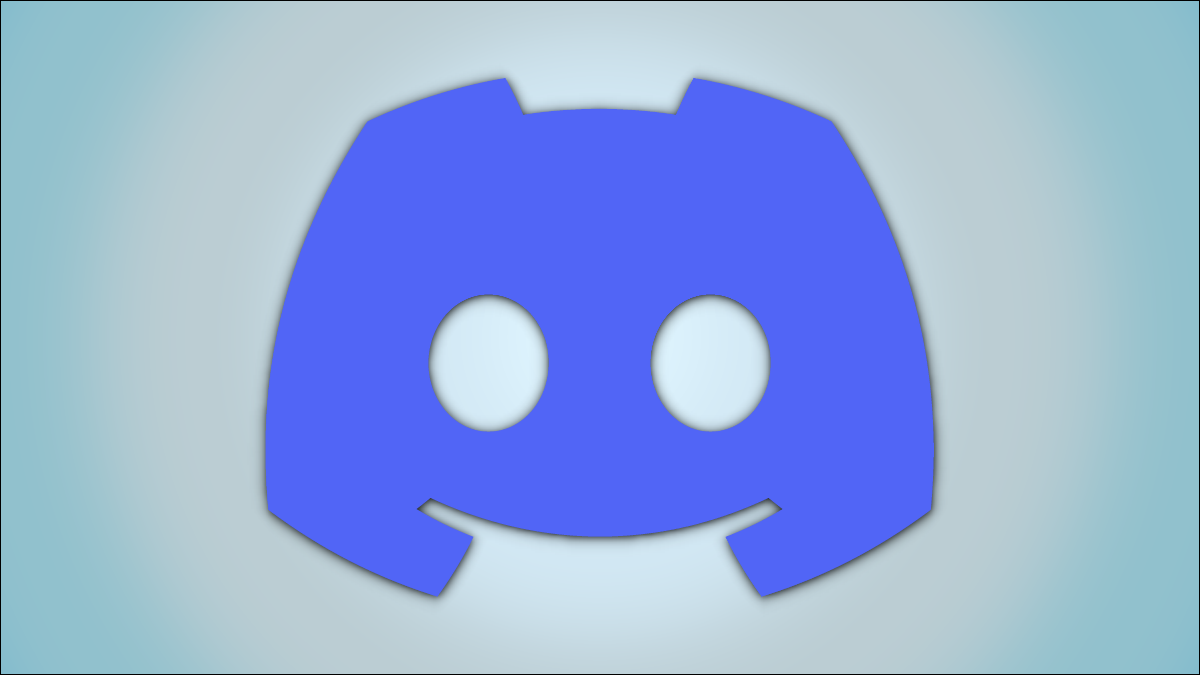
Discord非常适合聊天,但有些用户发送了太多不相关的消息。虽然你不能在没有 mod 权力的情况下让这些人沉默,但你可以阻止他们。我们将向您展示如何在 Discord 上屏蔽和取消屏蔽人员。
好的部分是当你阻止他们时,Discord 不会通知用户。与在 Facebook 上屏蔽人员类似 ,您将不会再在您的共同服务器上看到他们的消息。但是,他们仍然可以查看您的消息并进行互动,尽管 Discord 不允许他们直接向您发送消息。如果该用户在您的好友列表中,Discord 会将他们从那里删除。
以下是您如何在Discord 服务器上屏蔽他人并自我管理您的体验。
如何在 Discord 上阻止人们
首先,打开 Discord 应用程序 (Windows、macOS、iOS、Android、iPadOS 和 Linux)。然后,选择此人所在的 Discord 服务器。
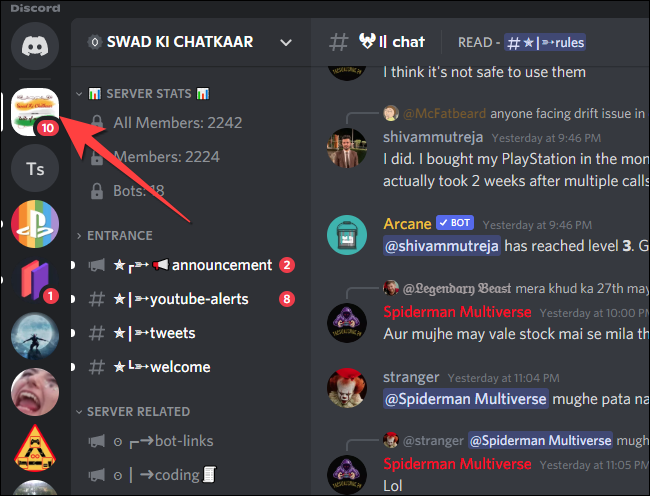
在任何文本频道中找到您要阻止的人,如果您使用的是 PC,请右键单击个人资料照片或用户名。
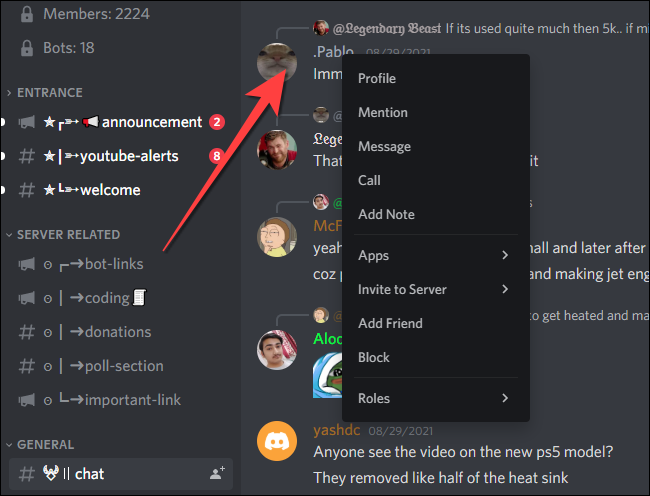
如果您使用的是移动应用程序,请点击并按住他们的个人资料照片,然后点击出现的弹出菜单中的三点按钮。
从打开的菜单中,选择“阻止”。
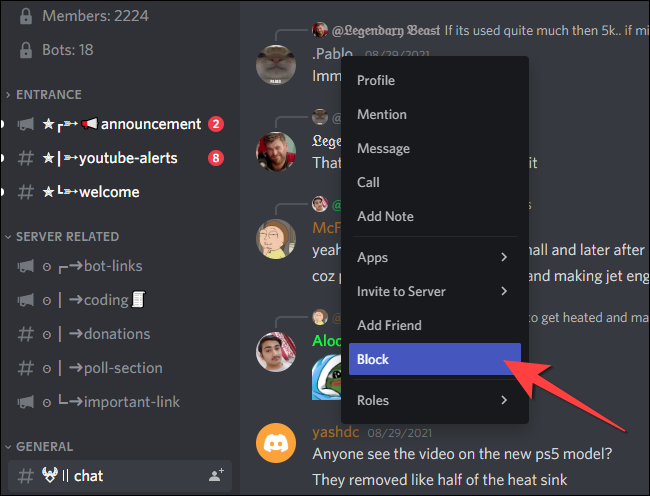
如果出现确认提示,请选择“阻止”按钮。
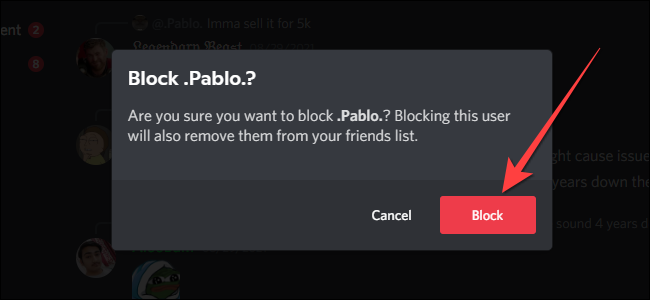
就是这样!您将不会再看到来自该人的任何消息。相反,Discord 会向您显示“X 条被屏蔽的消息”(x 是数字)。
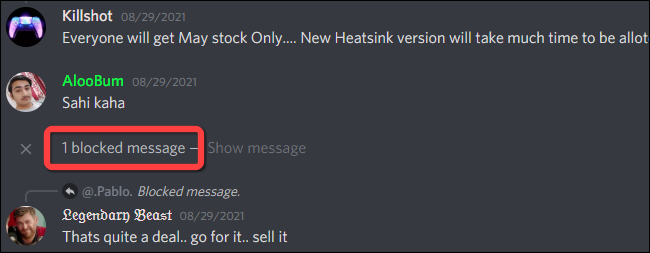
如何在 Discord 上解锁人们
如果您使用的是移动应用程序,只需按照说明再次阻止它们,但这次您会找到一个选项来取消阻止它们。点击它。
在桌面或网络应用程序上,您可以轻松地从您的 Discord 好友列表中访问解除阻止的人,因为它有一个专门针对被阻止用户的部分。
打开 Discord 应用程序,然后单击窗口左上角的主页按钮(Discord 的徽标)。
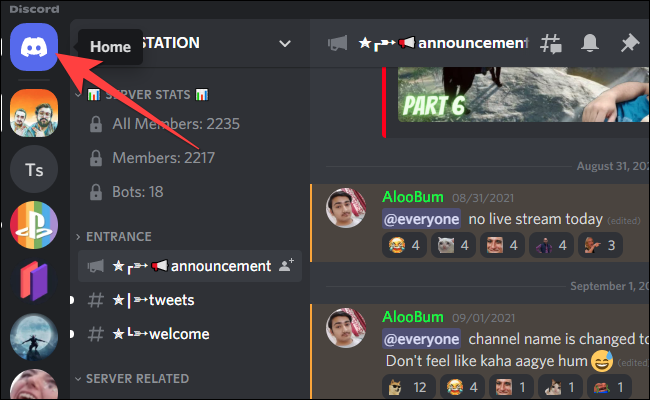
选择打开的列顶部的“朋友”选项。
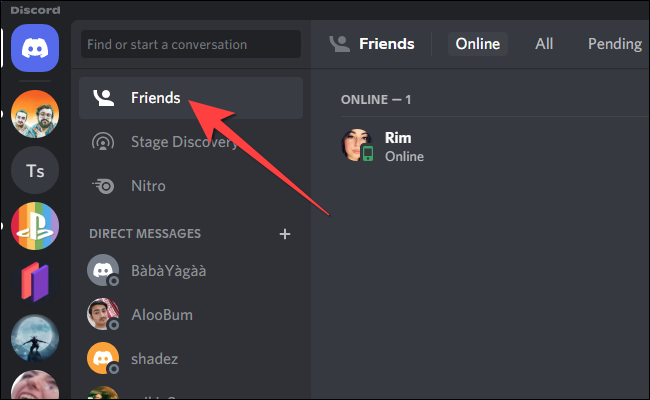
在右侧窗格中选择“已阻止”。
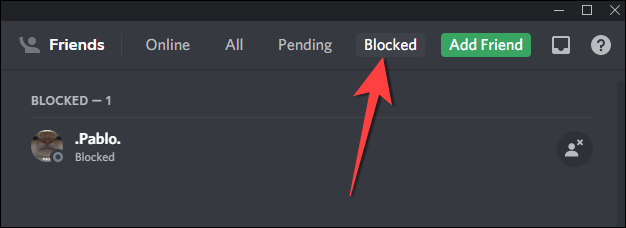
右键单击要取消阻止的人,然后从打开的菜单中选择“取消阻止”。
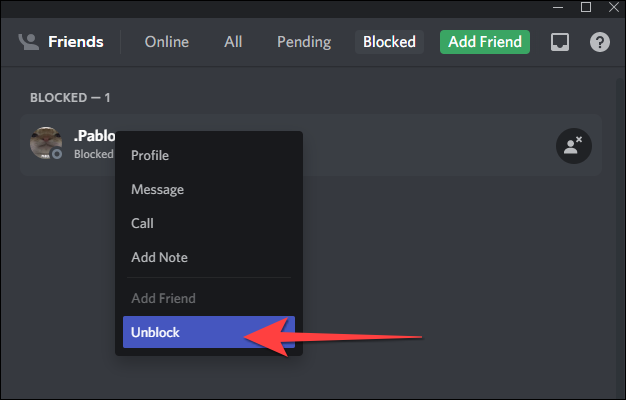
要重新与他们建立联系,您需要再次将他们添加为朋友。
这就是在您的 Discord 体验中保留刺激性消息的全部内容。